
안녕하세요 씽크-빅 입니다.^^
@skuld2000 님의 글을 보고,
조금 더 쉽게 로고를 넣을 수 있는 방법이 있어
공유하고자 합니다.
@skuld2000 님의 글을 아직 못 보셨다면 아래를 링크를 참고해주세요.^^
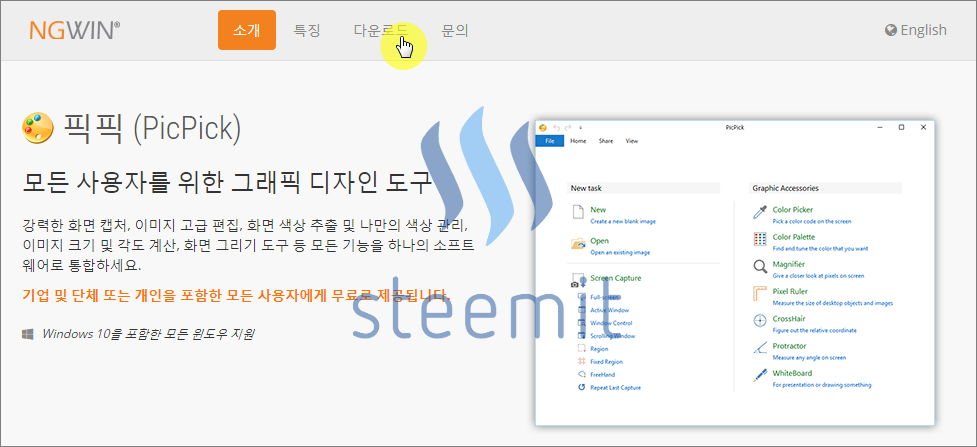
제가 사용하는 프로그램은 픽픽인데요.
포토샵을 할줄 몰라도,
누구나 쉽게 워터마크를 넣을 수 있답니다.
정말 간단하니까 하나씩 따라 해보세요.
무료니까 마음껏 사용하실 수 있습니다.^^
설치 과정은 간단하니까 생략할요.
설치를 완료했다면 아래의 스팀잇 로고를 다운 받아주세요.
마우스 우클릭 한 이후에 '이미지를 다른 이름으로 저장'을 누르면 됩니다.

@skuld2000 님이 올려주신 기본 사이즈입니다.^^
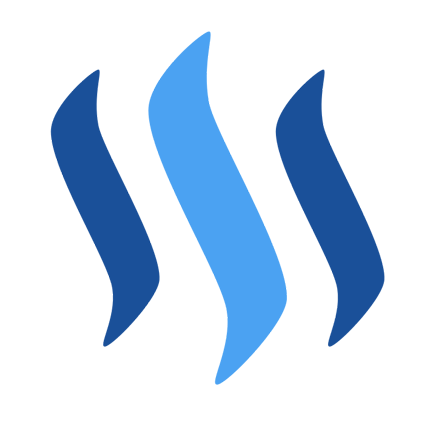
기본 사이즈에서 글씨 제거한 버전

기본 사이즈에서 높이 250px로 줄인 버전
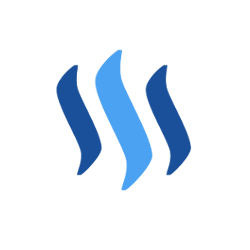
높이 250px로 줄이고 글씨 제거한 버전
이제 픽픽을 사용해서 스팀잇 로고를 넣어보겠습니다.^^
정말 간단합니다.
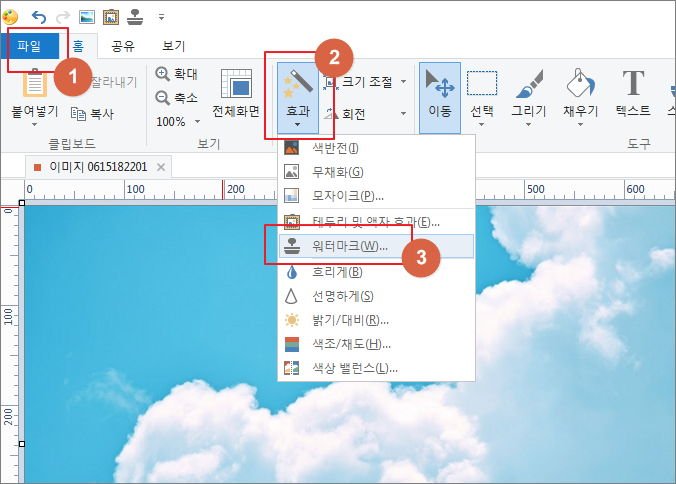
- 파일을 눌러 로고를 넣고 싶은 이미지 열기
- 홈 메뉴에서 효과와 워터마크를 클릭

- 좀 전에 내려받은 로고 선택
- 로고 넣을 위치와 좌표 설정
- 불투명도 조절하기
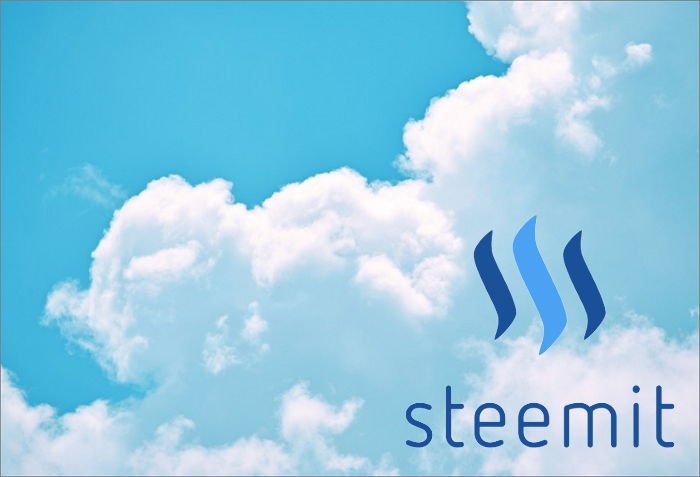
불투명도 100%로 로고를 넣었습니다.

불투명도 20%로 로고를 넣었습니다.
정말 간단하죠?
처음에 진행했던 설정들이 저장되기 때문에
다음에 넣을 때에는 더 빠르게 넣을 수 있답니다.
그럼 즐스(즐거운 스팀잇!) 하세요~ ^______^
좋은 아이디어를 제공해주신
@skuld2000 님께 많은 보팅 바랍니다.^^
